
發(fā)布: 點(diǎn)擊量:116次 發(fā)布時(shí)間:2016-06-30 09:52:13
碩方不干膠商標(biāo)打印機(jī)LP6400是用戶對碩方標(biāo)簽機(jī)LP6400的別稱,碩方標(biāo)簽機(jī)LP6400聯(lián)機(jī)打印可以導(dǎo)入各種各樣的商標(biāo)圖案、資產(chǎn)管理表格、中英文、電工符號等,操作方法簡單。
碩方不干膠商標(biāo)打印機(jī)LP6400可以打印包括商標(biāo)logo在內(nèi)的多種圖案、表格、數(shù)字、中英文、特殊符號等,使用方法簡單,鏈接電腦打印,輕松實(shí)現(xiàn)大批量標(biāo)簽的打印,那么,碩方標(biāo)簽機(jī)LP6400怎么打印商標(biāo)圖案呢?以下是碩方標(biāo)簽機(jī)廠家的詳細(xì)介紹:
一、裝入標(biāo)簽帶:
按下開蓋按鍵,打開上蓋,豎直方向放入標(biāo)簽帶(請確保標(biāo)簽帶內(nèi)標(biāo)簽已拉直,碳帶不松弛。若松弛,按照標(biāo)簽帶上蓋的箭頭方向轉(zhuǎn)動(dòng),將碳帶張緊)。不干膠商標(biāo)打印機(jī)LP6400放入標(biāo)簽帶時(shí),不要讓碳帶和標(biāo)簽碰到打印頭或其它部件。
放入標(biāo)簽帶后,壓下蓋緊機(jī)器上蓋,打開電源便可進(jìn)行本機(jī)操作了。
二、連接電源并開機(jī):
請使用180-240V的交流電源,適配器一端插入機(jī)器電源接口,另一端插入標(biāo)準(zhǔn)插座。只能使用本機(jī)原裝適配器電源,捏住箭頭處拔出接頭即可斷開電源。
三、連接PC(連接電腦):
碩方不干膠商標(biāo)打印機(jī)LP6400連接計(jì)算機(jī)編輯能實(shí)現(xiàn)更復(fù)雜、精美的標(biāo)簽編輯,滿足您的需求。如果需要計(jì)算機(jī)進(jìn)行標(biāo)簽編輯,只需在計(jì)算機(jī)上安裝不干膠商標(biāo)打印機(jī)LP6400LP6400編輯軟件和驅(qū)動(dòng)程序(隨機(jī)附贈(zèng)的程序光盤)。
推薦閱讀>>>>>>>>碩方LP6400標(biāo)簽機(jī)驅(qū)動(dòng)軟件如何下載安裝
推薦閱讀>>>>>>>>不干膠標(biāo)簽機(jī)LP6400編輯軟件怎么安裝
四、打開碩方不干膠商標(biāo)打印機(jī)LP6400編輯軟件:
1.點(diǎn)擊下圖1中“插入圖片”的圖標(biāo),然后選擇電腦中的商標(biāo)圖片,找到圖片后,選擇“打開”。
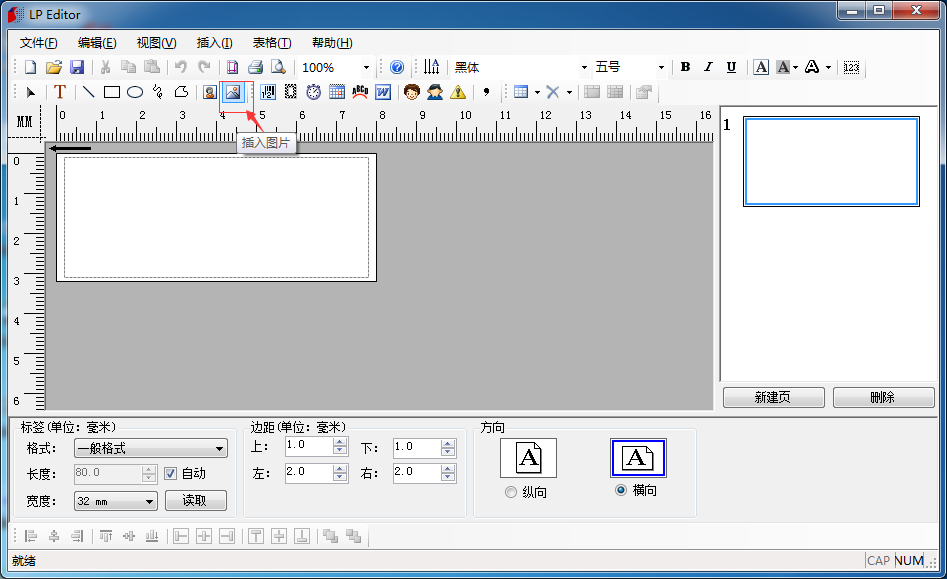
2.拖動(dòng)商標(biāo)圖片四周的小圓點(diǎn),如圖2調(diào)整商標(biāo)圖片的大小。
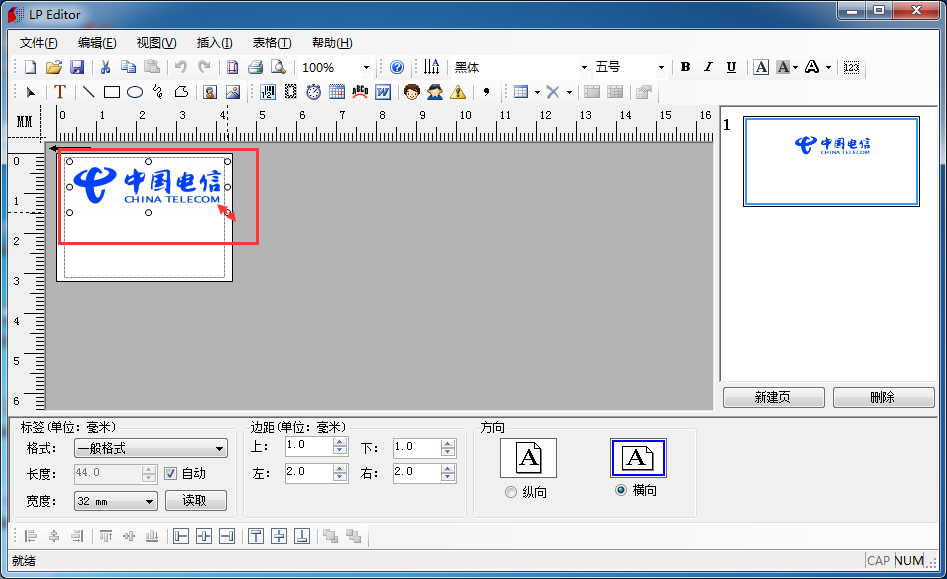
3.點(diǎn)擊編輯軟件左上角“文件(F)”下的“打印預(yù)覽(V)…”,預(yù)覽效果下圖3。預(yù)覽效果滿意,然后點(diǎn)擊預(yù)覽窗口中的“打印(T)…”。即可實(shí)現(xiàn)商標(biāo)的打印。

以上就是碩方標(biāo)簽機(jī)廠家關(guān)于不干膠商標(biāo)打印機(jī)LP6400怎么打印商標(biāo)的詳細(xì)介紹,相信大家應(yīng)該都有了清楚的了解,如果對上述介紹存在疑問,可以在線咨詢客服QQ:1239807100 ,碩方標(biāo)簽機(jī)廠家熱線:010-62968596,碩方全國售后服務(wù)熱線:400-609-1188。
,碩方標(biāo)簽機(jī)廠家熱線:010-62968596,碩方全國售后服務(wù)熱線:400-609-1188。
首 頁 | 公司簡介 | 產(chǎn)品展示 | 公司新聞 | 銷售網(wǎng)絡(luò) | 程序下載 | 新品發(fā)布 | 友情鏈接 | 聯(lián)系我們
碩方科技(北京)有限公司 營業(yè)執(zhí)照 地址:北京市海淀區(qū)上地東路29號2B綜合樓四層
Email:[email protected] 聯(lián)系電話:010-62968596 郵編:100085 傳真號碼:010-62968219
京ICP備:12039575號 京公網(wǎng)安備:11010802011777
掃一掃企業(yè)微信:shuofangkeji





 聯(lián)系我們
聯(lián)系我們 加入收藏
加入收藏
